Windows11如何触发黑屏死机? win11启用黑屏死机的方法步骤
时间:2022-10-26 21:18
Windows11如何触发黑屏死机,Windows 11 可能很快会切换到用于操作系统崩溃屏幕的黑屏死机,而不是已经使用多年的蓝屏,我们可以通过一条命令来体验,下面我们就来看看详细的教程。
Windows11如何触发黑屏死机? win11启用黑屏死机的方法步骤

当操作系统由于硬件冲突或软件错误而崩溃时,所有 Windows 用户都曾经历过蓝屏死机屏幕,也称为蓝屏死机。
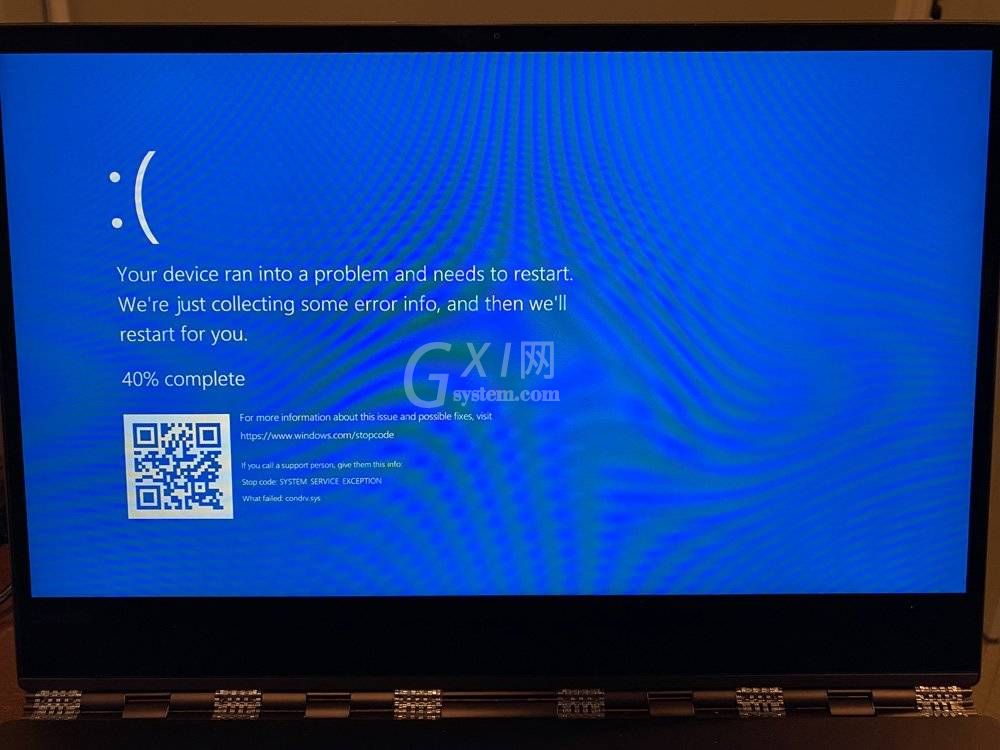
这些 BSOD 屏幕历来都是蓝色的,尽管微软还在 2016 年开始的 Windows 10 Insider 版本中测试了绿屏死机崩溃。
微软现在正在测试对 BSOD 屏幕使用黑色背景,使其有效地成为黑屏死机屏幕。
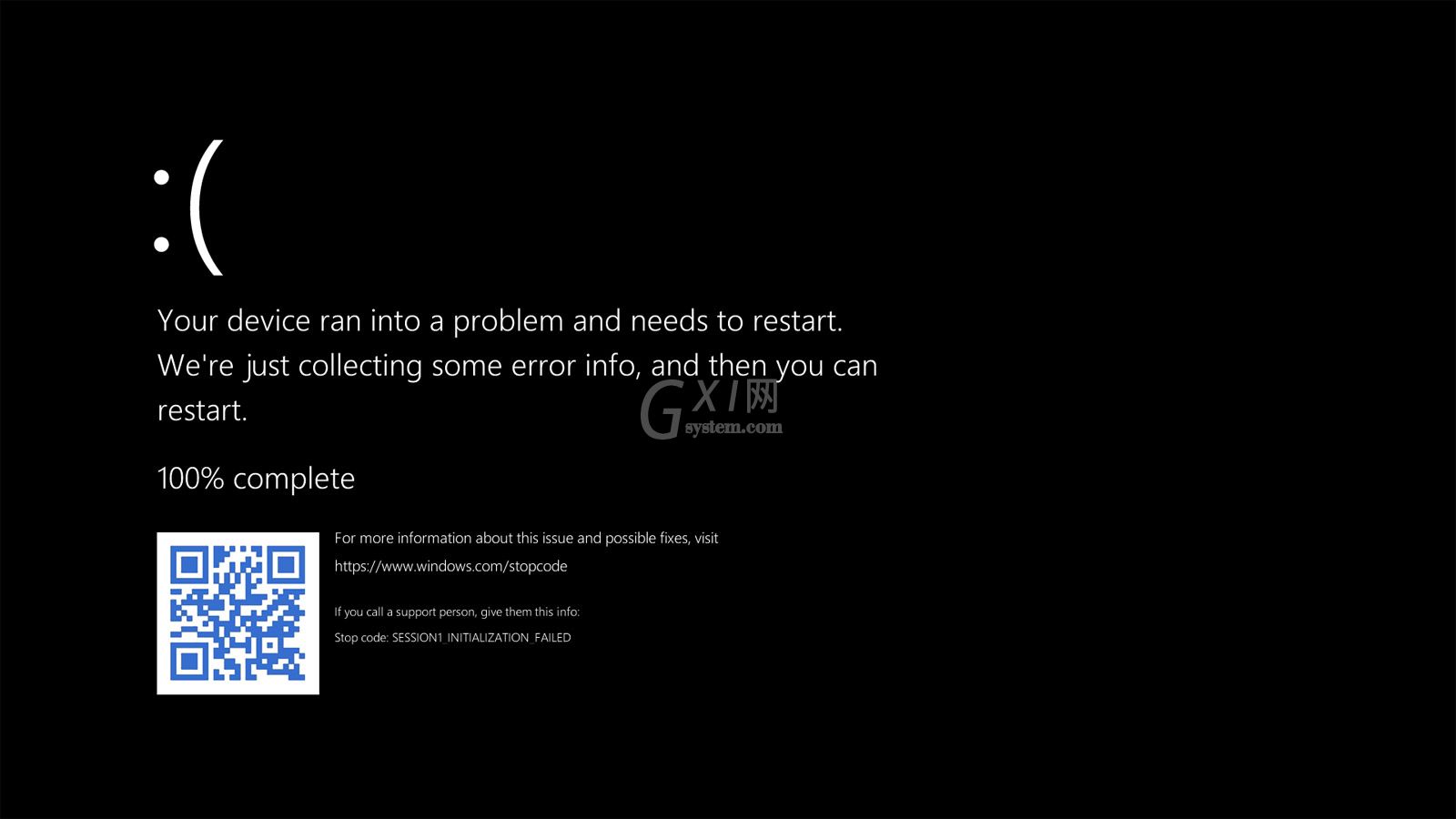
The Verge 报告称 ,微软正在进行此更改,以便在所有启动、关闭和崩溃屏幕上使用统一的颜色。此外,微软可能知道如果我们不得不开始将崩溃屏幕称为 GSOD,他们将面临起义。
默认情况下,Windows 11 将继续使用蓝色背景显示崩溃屏幕,但 Tom’s Hardware报告说您可以配置注册表设置以启用黑屏。
要启用黑屏死机,您可以按照以下步骤操作:
启动注册表编辑器并导航到HKLMSYSTEMCurrentControlSetControlCrashControl 注册表项。
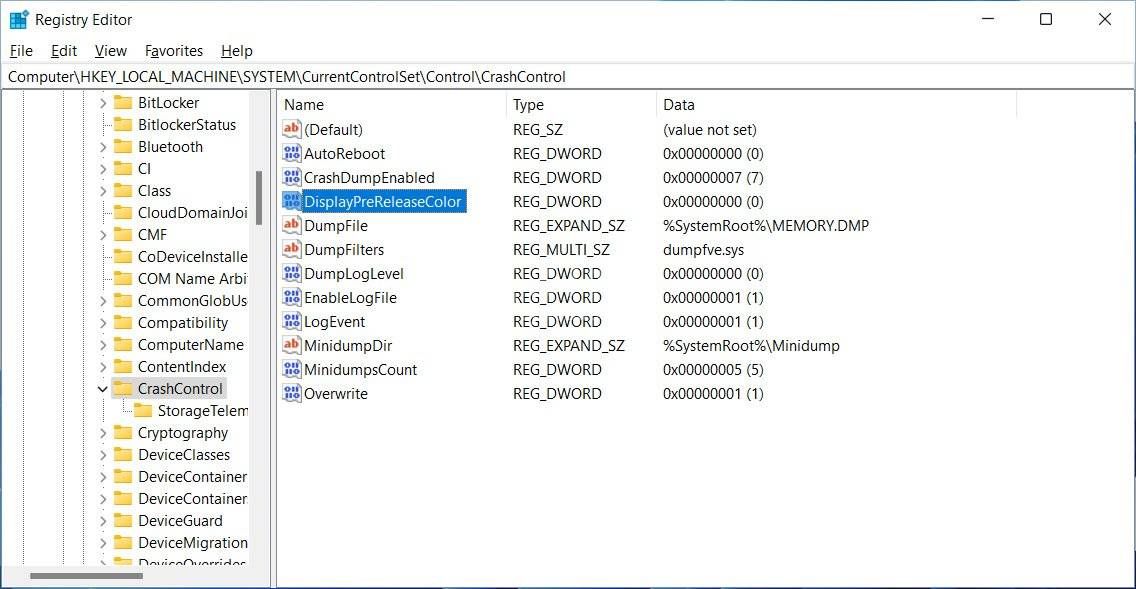
将 DisplayPreReleaseColor 值更改为 0
在右侧窗格中,您将看到一个名为DisplayPreRelaseColor的值。双击该值并将其设置为0,如下所示。
退出注册表编辑器。
要查看新的黑屏死机屏幕,您需要触发崩溃,这可以通过在Elevated 命令提示符或 PowerShell(管理员)提示符中输入以下命令来完成:
当然,您应该确保在执行此测试之前保存所有数据,我们还建议您在强制崩溃时使用测试计算机而不是生产 PC。
以上就是win11启用黑屏死机的技巧,希望大家喜欢哦!



























